Најчешћа питања о управљању могућностима за пословање
Овај чланак одговара на често постављана питања о управљању могућностима у Дyнамицс 365 Салес, Салес премиум и Салес профессионал.
Где је радни простор < ДИЦТ__менаџер за погодбе > деал манагер?
Радни простор < ДИЦТ__менаџер за погодбе > деал манагер је замењен приказом цевовода прилика. Све < ДИЦТ__менаџер за погодбе > деал манагер везе или обележивачи се аутоматски преусмеравају на приказ Моје отворене могућности . Изаберите Прикажи као > приказ цевовода да бисте отворили приказ цевовода прилика.
Да ли постоје разлике између приказа цевовода прилика и радног простора < ДИЦТ__менаџер за погодбе > деал манагер?
Да. Следећа табела описује разлике између < ДИЦТ__менаџер за погодбе > деал манагер радног простора и приказа цевовода прилика.
| Компонента | Приказ цевовода прилика | < ДИЦТ__менаџер за погодбе >деал манагер |
|---|---|---|
| Контрола приступа | Доступно за све кориснике који имају приступ страници Могућности. | Доступно само за безбедносне улоге којима је одобрен приступ радном простору. |
| Мрежа која може да се уређује | Користи < ДИЦТ__контрола мреже > грид цонтрол који се Power Apps може уређивати и може се прилагодити Power Apps. | Прилагођавање је урађено помоћу ЈаваСцрипт-а. |
| Бочна табла | Користи подразумевани облик прилика на бочном панелу. | Посебан образац за приказ контекста коришћен је на бочном панелу са ограниченим прилагођавањима. |
Зашто не могу да пронађем опцију приказа цевовода?
Постоји неколико могућности:
- Опција Прикажи као може бити скривена у менију са три тачке на страници Могућности .
- Ваш администратор је можда прилагодио листу Прикажи као . Замолите свог администратора да додате контролу.
- Ваша организација се можда није одлучила за функције раног приступа. Обратите се свом администратору ако желите да их испробате.
- Ваш администратор је можда онемогућио прилагођене приказе за могућности. Замолите администратора да ручно дода приказ.
Зашто агрегатне функције враћају неочекиване вредности у приказу цевовода?
Када користите повезани ентитет у филтеру приказа цевовода, приметите да се вредност приказана у одељку Метрика разликује од стварне вредности. Следећи пример показује како се вредност бројања разликује од укупног броја редова.

У овом примеру, филтер се заснива на цитатима које је креирао корисник. Ако је корисник креирао два цитата за исту прилику, број прилика се приказује као два. То је зато што агрегатна функција броји број записа које враћа филтер. Исто понашање се примећује када користите функције Сум или Авераге .
Зашто не могу да уредим Ест. Приход у облику прилике?
Да бисте уредили Ест. Приход у обрасцу прилике , Приход мора бити постављен као корисник обезбеђен и прилика мора бити у отвореном стању.
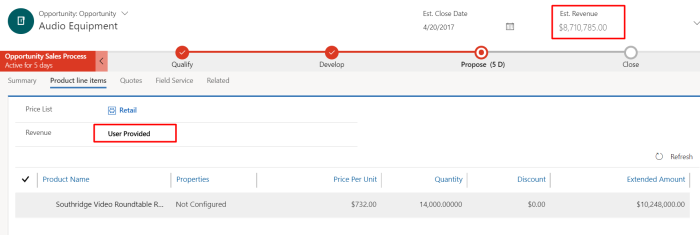
Зашто се процењени приход и укупан износ не израчунавају аутоматски?
Када додате производе у прилику, понуду, поруџбину или фактуру, Ест. Приход и Укупан износ поља се аутоматски ажурирају само ако сте одабрали израчунавање цена система. За више информација, идите на Конфигуришите поставке каталога производа.
Шта ми је потребно да бих користио бодовање прилика?
Инсталирајте Дyнамицс 365 Салес Инсигхтс и користите стандардни ентитет прилике. Минималан број могућности је потребан за изградњу модела бодовања:
Да бисте изградили модел бодовања прилика, морате имати најмање 40 освојених и 40 изгубљених прилика.
Могућности морају бити створене 1. јануара или након 1. јануара у претходној години.
Како да проверим да ли имам потребан број могућности за креирање модела бодовања по фази?
Ако планирате да користите модел по фази у бодовању прилика, уверите се да имате најмање 40 затворених могућности у последњој фази < ДИЦТ__ток пословног процеса > бусинесс процесс флоw. Ако не планирате да користите модел по фази, погледајте овај одељак да бисте проверили минимални захтев.
На страници Могућности изаберите Затворене могућности из селектора приказа.
Изаберите Додај и подесите следеће филтере:
- Креирано Последњих = 6 месеци.
Изаберите Додај > Додајте повезани ентитет и подесите следеће филтере:
- Повезани ентитет = Довести до прилике Процес продаје
- Оператор = Садржи податке
- Поље = активна фаза
- Оператор = је једнак
- Вредност = Затвори
Изаберите Додај > ред и подесите следеће филтере:
- Поље = < ДИЦТ__разлог статуса > Статус Реасон
- Оператор = Није једнако
- Вредност = прекинута
Колико често се ажурирају предиктивни резултати?
Олово резултати: За нове трагове, бодовање се дешава у скоро реалном времену. Резултат се приказује у року од 15 минута од чувања новог олова. За ажуриране потенцијалне клијенте, резултати се освежавају сваких 24 сата.
Резултати прилика: За нове и ажуриране могућности, резултати се освежавају сваких 24 сата.
Могу ли прилагодити модел?
Да, можете да промените који су атрибути изабрани за обуку модела. То је рекао, оут-оф-тхе-бок модел аутоматски бира атрибуте за које утврди да су најрелевантнији за ваше пословање.
Могу ли креирати више модела за могућности?
Да, можете да додате и објавите више модела који су специфични за сваку делатност у вашој организацији. Додатне информације: Додајте модел
Која је разлика између резултата и оцене?
Бодовање се генерише помоћу модела машинског учења.
Оцена је само груписање бодовања у четири групе које администратор може да конфигурише.